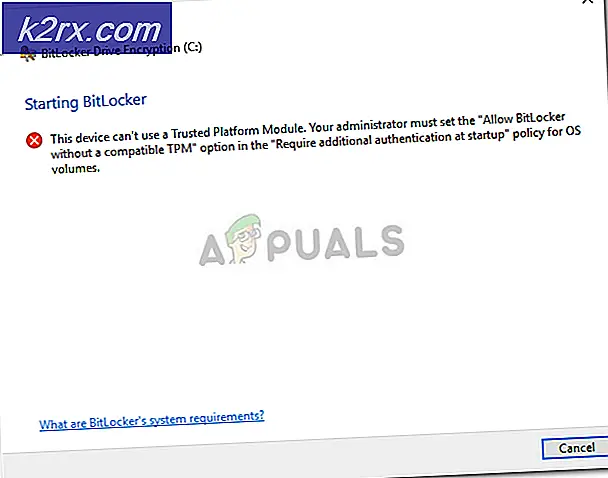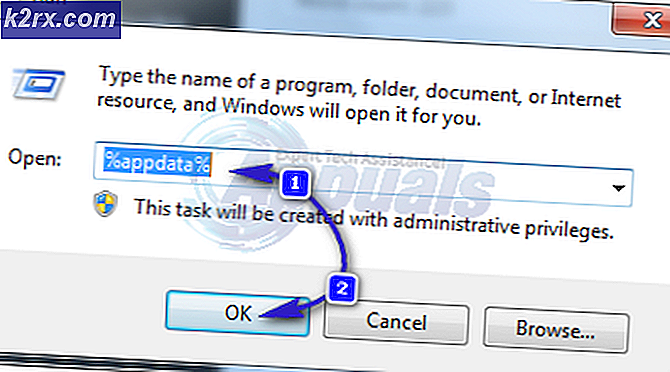Fix: Windows Aktiveringsfejl 0x55601 eller 0x44578
Denne fejlkode kommer fra en malware, der forhindrer brugere i at nå deres desktops. Når denne fejl opstår, imiterer den en Windows Installation aktiveringsskærm og viser en fejl med referencen 0x55601 eller 0x44578. Fejlskærmen viser også en separat dialog, der beder brugeren om at indtaste adgangskoden for at fortsætte og giver et gratisnummer for kundesupport.
Denne fejlkode er forbundet med en malware infektion kaldet Ransomware. Formålet med malware er at bedrage få pc-brugere til at betale for teknisk support for at fjerne fejlen på deres computer. Med den fejl, der vises, bliver brugerne instrueret til at ringe til et telefonnummer, hvor de bliver påkrævet for at afslutte betalingen for teknisk support for at løse problemet.
Dit hovedmål i denne situation er at få adgang til din computer, så du kan scanne og slette denne infektion. Afhængigt af typen af angrebet kan du muligvis ikke indtaste din computer på bestemte måder. For eksempel kan du muligvis ikke åbne Task Manager, eller du kan muligvis ikke logge ind med Safe Mode. Så prøv hver metode, der er nævnt nedenfor for at se, hvilken der virker for dig.
Metode 1: Start i sikker tilstand med kommandoprompt
Udfør følgende trin for at komme ind i sikker tilstand med kommandoprompt, hvorfra du vil kunne åbne dit skrivebord. På denne måde vil du kunne få adgang til din computer og derefter tage skridt, der vil slette denne infektion.
For at dette skal fungere, skal du være i stand til at komme til indskærmen på din Windows. Så hvis infektionen ikke engang giver dig adgang til skærmen Log på, så prøv andre metoder
- Gå til skærmen Log på
- Hold SHIFT nede og vælg Strøm (nederst til højre), og genstart derefter.
- Når systemet genstartes, skal du vælge Fejlfinding
- Vælg Avancerede indstillinger
- Klik på Startindstillinger
- Vælg Sikker tilstand med netværk
- Klik på Genstart
Nu genstarter din pc igen. Du vil se en ny skærm med flere muligheder at vælge imellem. Tryk på 6 eller F6 for at starte i Safe Mode med kommandoprompt.
Når du er i sikker tilstand med kommandoprompt, skal du følge nedenstående trin for at slippe af med infektionen.
- Skriv nu msconfig, og tryk på Enter i kommandoprompt
- Klik på Start fanen
- Klik på Task Manager
- Vælg nu et program, som du ikke genkender, og klik på Deaktiver
- Gentag denne proces for hvert program, som du ikke genkender
- Luk nu vinduerne og skriv exe og tryk Enter (I kommandoprompt). Dette åbner din File Explorer
Herfra navigerer du til AdwCleaner og kører den. Hvis du ikke har AdwCleaner, skal du gå her og downloade AdwCleaner. Hvis du ikke har adgang til denne hjemmeside fra Sikker tilstand med Kommandoprompt, skal du bruge en anden computer (der ikke er inficeret) og hente AdwCleaner. Overfør den downloadede fil i en USB og indsæt den USB i denne computer. Når du har indsat USB, vil du kunne se USB-drevet i din File Explorer. Åbn USB-drevet og kør AdwCleaner herfra.
- Når AdwCleaner er åben, skal du klikke på Scan
- Vent til scanningen er færdig.
- Når scanningen er færdig, vil den vise dig de inficerede filer, den har fundet. Vælg alle de trusler, AdwCleaner fandt, og klik på Clean .
- Når AdwCleaner er færdig med at rense din pc, genstarter den din computer.
Efter den vellykkede genstart skal din computer fungere fint nu. Når du har indtastet din computer, skal du gå her og downloade Malwarebytes. Kør malwarebytes for at scanne og desinficere computeren fra eventuelle resterende trusler. Det anbefales også at bruge Malwarebytes Anti-Malware til at scanne din computer for at sikre, at du er sikker. Du kan få Anti-Malware herfra .
PRO TIP: Hvis problemet er med din computer eller en bærbar computer / notesbog, skal du prøve at bruge Reimage Plus-softwaren, som kan scanne lagrene og udskifte korrupte og manglende filer. Dette virker i de fleste tilfælde, hvor problemet er opstået på grund af systemkorruption. Du kan downloade Reimage Plus ved at klikke herNår du er færdig med alt dette scanning og rengøring, bør du være god at gå. Du kan genstarte computeren, og Ransomware skal være væk nu.
Metode 2: Brug af systemgendannelse
Hvis ovenstående metode ikke virker, skal du gå med systemgendannelsen. Ved hjælp af en systemgendannelse vil computeren komme tilbage til et tidspunkt (når du lavede systemgendannelsespunktet). Så alt hvad du installerede efter det punkt, vil også blive slettet. Det gode er, at hvis du blev smittet efter oprettelsen af dette genoprettelsespunkt, skal infektionen også slettes. Men den dårlige ting er, du kan ikke gøre en gendannelse, hvis du ikke oprettede et gendannelsespunkt, før du smitter eller hvis infektionen slettet genoprettelsespunktet. Hvis du ikke er sikker på, om du har oprettet et gendannelsespunkt, skal du blot følge instruktionerne nedenfor, og det vil automatisk fortælle dig.
Hvis du allerede er i fejlsikret tilstand med kommandoprompt (på grund af at du følger metoden 1), kan du udføre en systemgendannelse herfra.
- Skriv exe og tryk Enter i kommandoprompt
- Et nyt vindue åbnes, klik på Næste
- Vælg det gendannelsespunkt, du vil gå tilbage til. Du vil kunne se en liste med tid og navne. Hvis du er sikker på, hvornår du blev smittet, skal du vælge det genoprettede punkt, der blev oprettet før den dag. Hvis du ikke er sikker på, hvornår du er smittet, anbefales det at vælge et Restore-punkt, der er ret gammelt. 2-3 uger skal være fint.
- Klik på Næste, når du har valgt genoprettelsespunktet
- Klik på Afslut .
Hvis du er på hovedskærmen, hvor du ser fejlen, skal du gøre følgende:
- Genstart computeren
- Når du er på skærmen Log på, hold SHIFT nede og klik på Strøm (højre nederste hjørne), og vælg derefter Genstart .
- Når systemet genstartes, skal du vælge Fejlfinding
- Vælg Avancerede indstillinger
- Klik på Systemgendannelse . Nu genstarter din computer
- Når computeren er genstartet, skal du vælge din konto og indtaste dit kodeord .
- Vælg nu genoprettelsespunktet . Du vil kunne se en liste med tid og navne. Hvis du er sikker på, hvornår du blev smittet, skal du vælge det genoprettede punkt, der blev oprettet før den dag. Hvis du ikke er sikker på, hvornår du er smittet, anbefales det at vælge et Restore-punkt, der er ret gammelt. 2-3 uger skal være fint. Når du har valgt genoprettelsespunktet, skal du følge instruktionerne på skærmen.
Når genoprettelsen er færdig, skal du være i orden, og du skal kunne logge ind på Windows uden problemer.
Metode 3: Systemgendannelse via hard shutdown
Hvis du af en eller anden grund ikke kan få adgang til login-skærmen, er det meget vanskeligt for dig at følge ovenstående metoder. I dette tilfælde kan du udføre hårde nedlukninger af din computer, som muligvis giver mulighed for at udføre en systemgendannelse.
- Tænd din computer
- Når producentens logo forsvinder, skal du trykke på og holde tænd / sluk-knappen på din pc i 5-10 sekunder.
- Gentag trin 2 to gange
- På den tredje boot af din computer skal du være i Windows Recovery Environment
- Klik på Fejlfinding
- Klik på Avancerede indstillinger
- Klik på Systemgendannelse . Nu genstarter din computer
- Når computeren er genstartet, skal du vælge din konto og indtaste dit kodeord .
- Vælg nu genoprettelsespunktet . Du vil kunne se en liste med tid og navne. Hvis du er sikker på, hvornår du blev smittet, skal du vælge det genoprettede punkt, der blev oprettet før den dag. Hvis du ikke er sikker på, hvornår du er smittet, anbefales det at vælge et Restore-punkt, der er ret gammelt. 2-3 uger skal være fint. Når du har valgt genoprettelsespunktet, skal du følge instruktionerne på skærmen.
Når genoprettelsen er færdig, skal du være i orden, og du skal kunne logge ind på Windows uden problemer.
Bemærk: Du kan også gå til dit skrivebord via Sikker tilstand med kommandoprompt. Først udfør trin 1-4 i denne metode. Når du er i Windows Recovery Environment, kan du følge Metode 1 fra starten.
PRO TIP: Hvis problemet er med din computer eller en bærbar computer / notesbog, skal du prøve at bruge Reimage Plus-softwaren, som kan scanne lagrene og udskifte korrupte og manglende filer. Dette virker i de fleste tilfælde, hvor problemet er opstået på grund af systemkorruption. Du kan downloade Reimage Plus ved at klikke her